아두이노 우노 R4 사운드 센서
이 가이드에서는 Arduino UNO R4와 사운드 센서를 사용하여 소리를 감지하는 방법을 배울 것입니다. 우리는 다음 세부 사항을 다룰 것입니다:
- 사운드 센서를 Arduino UNO R4에 연결하는 방법
- 사운드 센서를 사용하여 소리를 감지하기 위한 Arduino UNO R4 프로그램 작성 방법
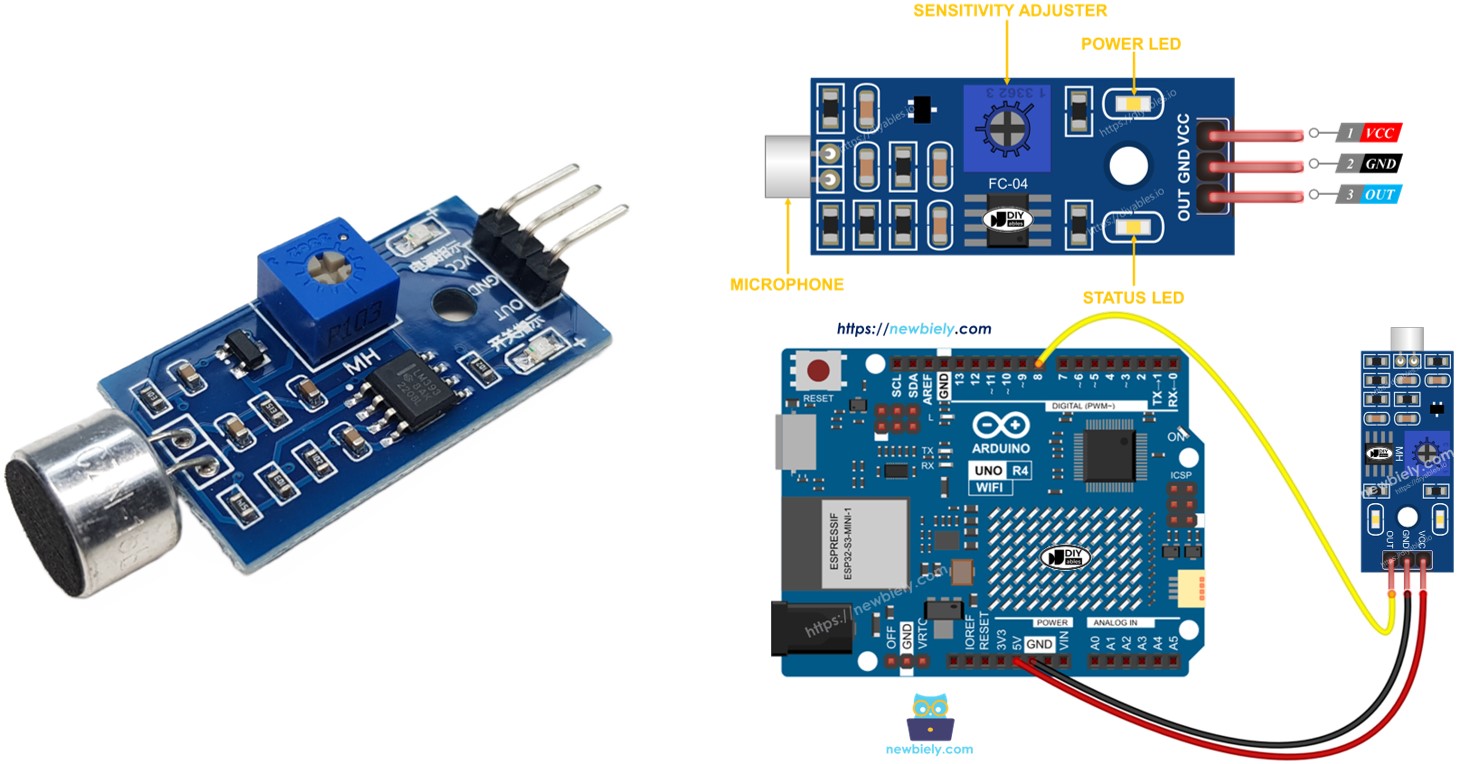
나중에, 소리를 들었을 때 LED나 빛을 켜거나(릴레이를 사용하여), 서보 모터를 회전시키도록 코드를 조정할 수 있습니다.
준비물
| 1 | × | Arduino UNO R4 WiFi or Arduino UNO R4 Minima | ||
| 1 | × | (또는) DIYables STEM V4 IoT, Compatible with Arduino Uno R4 WiFi | 쿠팡 | 아마존 | |
| 1 | × | USB 케이블 타입-A to 타입-C (USB-A PC용) | 쿠팡 | 아마존 | |
| 1 | × | USB 케이블 타입-C to 타입-C (USB-C PC용) | 아마존 | |
| 1 | × | 디지털 사운드 센서 | 쿠팡 | 아마존 | |
| 1 | × | 아날로그 사운드 센서 | 쿠팡 | 아마존 | |
| 1 | × | 점퍼케이블 | 쿠팡 | 아마존 | |
| 1 | × | (추천) 아두이노 우노 R4용 스크루 터미널 블록 쉴드 | 쿠팡 | 아마존 | |
| 1 | × | (추천) 아두이노 우노 R4용 브레드보드 쉴드 | 쿠팡 | 아마존 | |
| 1 | × | (추천) 아두이노 우노 R4용 케이스 | 쿠팡 | 아마존 | |
| 1 | × | (추천) 아두이노 우노 R4용 전원 분배기 | 쿠팡 | 아마존 | |
| 1 | × | (추천) 아두이노 우노용 프로토타이핑 베이스 플레이트 & 브레드보드 키트 | 아마존 |
사운드 센서에 대하여
주변의 소리를 찾기 위해 소리 센서를 사용할 수 있습니다. 소리 센서 모듈에는 두 가지 종류가 있습니다.
- 디지털 사운드 센서 모듈: 간단한 ON 또는 OFF 신호를 제공합니다.
- 아날로그 사운드 사용 모듈: 연속 범위 값과 ON/OFF 신호를 모두 출력합니다.
내장된 가변 저항기로 디지털 출력의 민감도를 조절할 수 있습니다.
디지털 사운드 센서 핀아웃
디지털 사운드 센서는 세 개의 핀이 있습니다:
- VCC 핀: VCC (3.3V에서 5V)에 연결합니다.
- GND 핀: GND (0V)에 연결합니다.
- OUT 핀: 이 핀은 출력 핀입니다. 조용할 때는 HIGH를 나타내고 소리를 감지하면 LOW를 나타냅니다. 이 핀을 Arduino UNO R4의 입력 핀에 연결합니다.
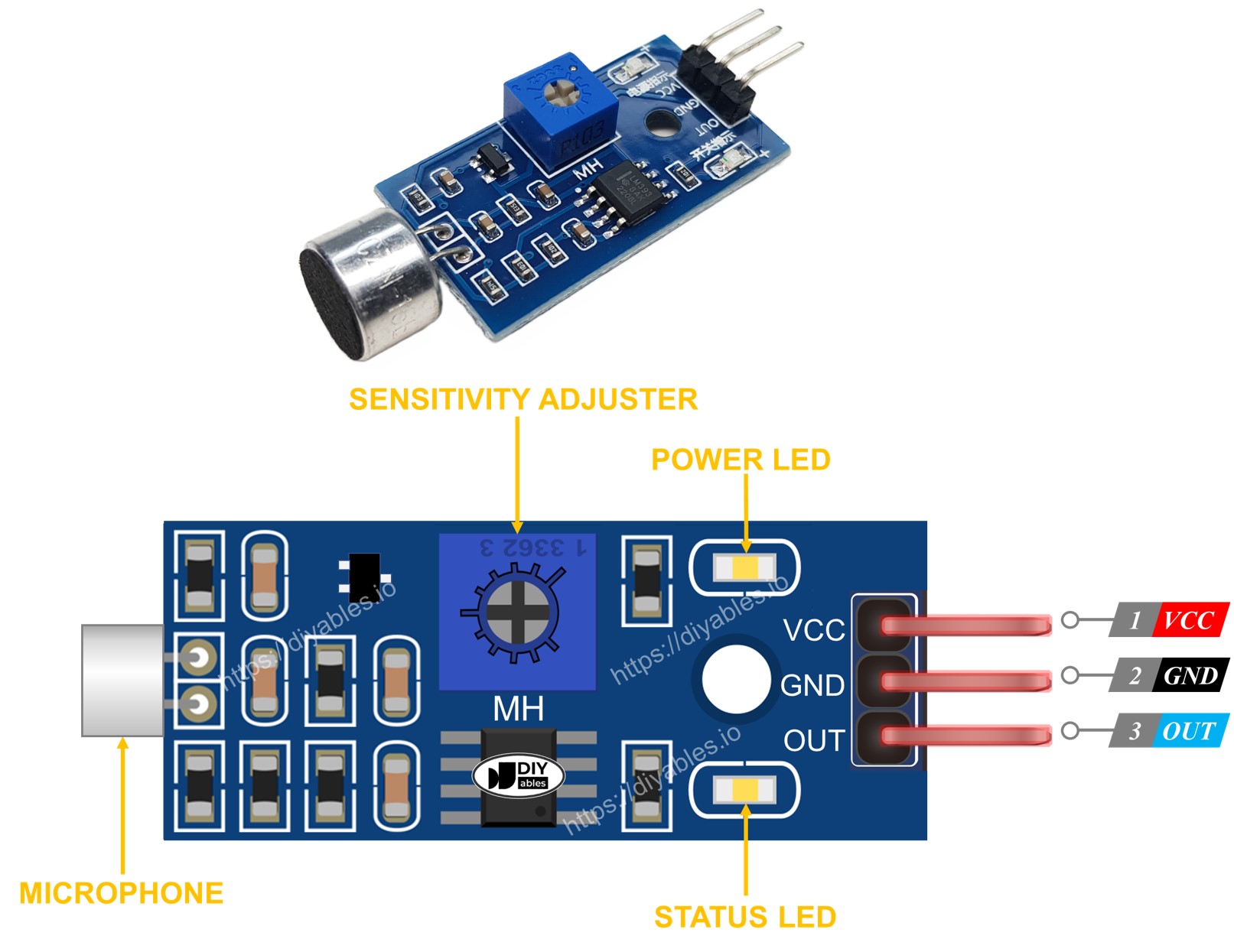
소리 센서는 감도를 조절할 수 있는 가변 저항기를 포함하고 있습니다. 또한 두 개의 LED 표시등이 있습니다.
- 전원용 LED 표시등 하나
- 소리를 위한 LED 표시등 하나: 소리가 있을 때 켜짐, 조용할 때 꺼짐
아날로그 사운드 센서 핀아웃
아날로그 사운드 센서는 네 개의 핀이 있습니다:
- + 핀: 5V에 연결해야 합니다.
- G 핀: GND(0V)에 연결해야 합니다.
- DO 핀: 디지털 출력 핀입니다. 조용할 때는 HIGH이고 소리가 감지되면 LOW입니다. 이 핀을 Arduino UNO R4의 디지털 입력 핀에 연결하세요.
- AO 핀: 아날로그 출력 핀입니다. 아날로그 값으로 소리 수준을 전송합니다. 이 핀을 Arduino UNO R4의 아날로그 입력 핀에 연결하세요.

아날로그 사운드 센서에는 유용한 내장형 가변 저항기가 포함되어 있습니다. 이를 통해 디지털 출력의 민감도를 쉽게 조절할 수 있습니다. 또한 두 개의 LED 표시등이 있습니다.
- 하나의 LED 조명은 전원이 켜져 있는지를 보여줍니다.
- 다른 LED 조명은 소리가 있는지를 보여줍니다. 소리가 있을 때는 켜지고 조용할 때는 꺼집니다.
작동 방식
모듈에는 소리에 대한 민감도를 조절할 수 있는 가변 저항기가 포함되어 있습니다.
- 센서가 소리를 들으면 출력 핀은 LOW입니다.
- 센서가 소리를 듣지 않으면 출력 핀은 HIGH입니다.
선연결
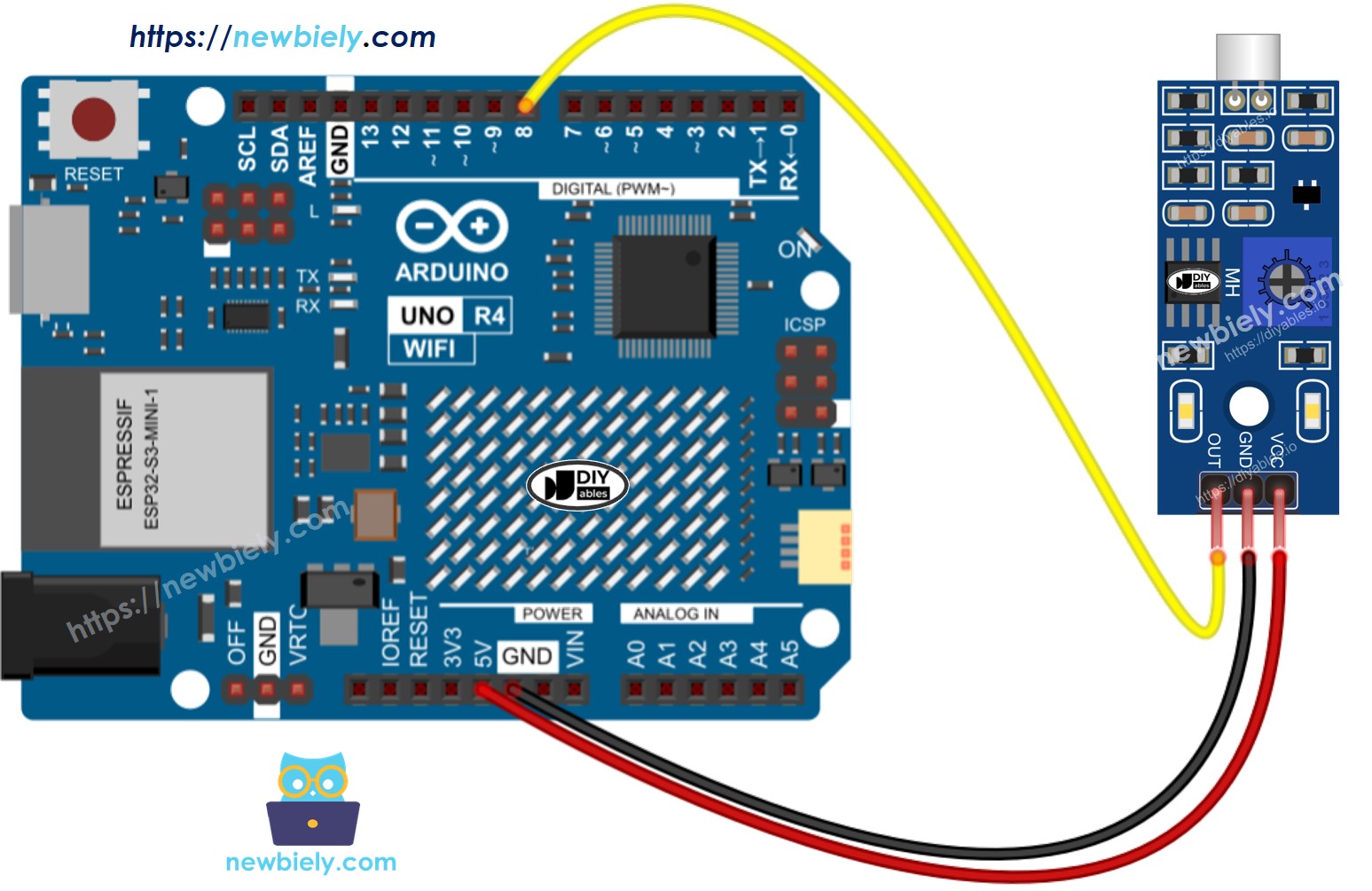
이 이미지는 Fritzing을 사용하여 만들어졌습니다. 이미지를 확대하려면 클릭하세요.
Arduino Uno R4와 기타 부품에 전원을 공급하는 가장 효과적인 방법을 확인하시려면, 아래 링크를 참조하세요: 아두이노 우노 R4 전원 공급 방법.
사운드 센서 프로그래밍 방법
- 아두이노 UNO R4 핀을 pinMode() 함수를 사용하여 디지털 입력으로 설정합니다. 예를 들어, 핀 8.
- digitalRead() 함수를 사용하여 Arduino UNO R4의 핀 상태를 확인합니다.
Arduino UNO R4 코드 - 소리 감지
자세한 사용 방법
다음 지침을 단계별로 따르세요:
- Arduino Uno R4 WiFi/Minima를 처음 사용하시는 경우, 아두이노 우노 R4 - 소프트웨어 설치에 대한 튜토리얼을 참조하십시오.
- 제공된 다이어그램에 따라 사운드 센서를 Arduino Uno R4에 연결하십시오.
- USB 케이블을 사용하여 Arduino Uno R4 보드를 컴퓨터에 연결하십시오.
- 컴퓨터에서 Arduino IDE를 실행하십시오.
- 적절한 Arduino Uno R4 보드(예: Arduino Uno R4 WiFi)와 COM 포트를 선택하십시오.
- 코드를 복사하여 Arduino IDE에서 엽니다.
- Arduino IDE에서 Upload 버튼을 클릭하여 코드를 Arduino UNO R4에 전송합니다.
- 사운드 센서 근처에서 손뼉을 칩니다.
- 시리얼 모니터에서 결과를 확인하십시오.
LED 조명이 항상 켜져 있거나 소리가 나도 꺼져 있다면, 센서의 소리에 대한 반응을 더 잘 조정하기 위해 포텐셔미터 설정을 변경할 수 있습니다.
문제 해결
소리 센서가 제대로 작동하지 않을 경우, 다음 단계들을 시도해 보세요:
- 감도 조정: 가변 저항을 조정하여 센서의 감도를 조절할 수 있습니다.
- 진동 줄이기: 소리 센서는 진동과 바람 소음을 감지할 수 있습니다. 이러한 진동을 줄이기 위해 센서를 견고한 표면에 부착하는 것이 도움이 됩니다.
- 감지 범위 고려하기: 이 소리 센서는 최대 10인치 거리까지의 소리만 감지할 수 있다는 것을 기억하세요. 올바른 측정을 위해 센서 근처에서 소리를 내세요.
- 전원 공급 확인: 소리 센서는 아날로그 회로이기 때문에 전원 잡음에 영향을 받으므로, 전원 공급이 안정적인지 확인하세요.
동영상
비디오 제작은 시간이 많이 걸리는 작업입니다. 비디오 튜토리얼이 학습에 도움이 되었다면, YouTube 채널 을 구독하여 알려 주시기 바랍니다. 비디오에 대한 높은 수요가 있다면, 비디오를 만들기 위해 노력하겠습니다.
